Книга: Магия таблиц. 100+ приемов ускорения работы в Excel (и немного в Google Таблицах)
Назад: Фильтрация данных
Дальше: Ссылки на ячейки в формулах
Вычисления в Excel: функции и формулы
Что такое формула и функция в Excel
Формула Excel (как и Google Таблиц) — это вычисление в ячейке. В отличие от значения, введенного в ячейку вручную (текста, числа или даты, вставленных как значения или введенных с клавиатуры), формула вычисляется и возвращает результат, который пересчитывается, если изменяются ячейки, которые в этой формуле используются (на которые она ссылается).
Автоматический пересчет формул можно отключить — например, если их в книге очень много и вам не хочется после любого действия ждать, пока большое количество формул обновится. Это можно сделать в параметрах Excel: Параметры → Формулы → Вычисления в книге → Вручную (Options → Formulas → Workbook Calculation → Manual).
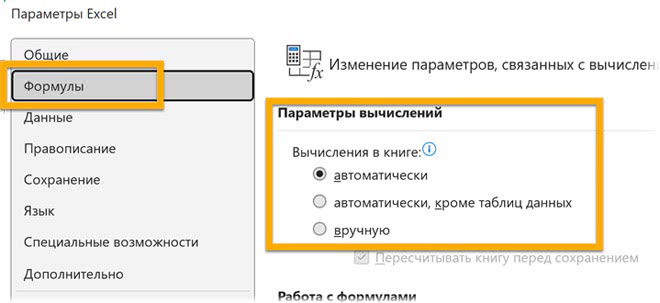
А также на ленте во вкладке «Формулы».
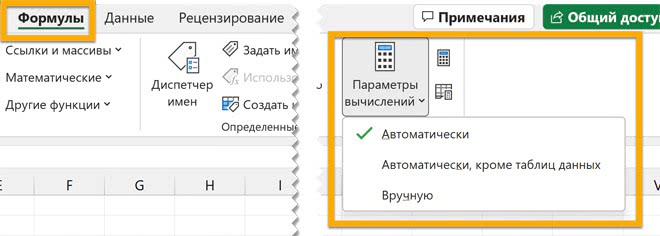
Там же справа есть кнопки для пересчета всех листов (F9, Fn + F9) или текущего листа (Shift + F9, Fn + ⇑ + F9).
Конечно, можно использовать формулы в Excel и как обычный калькулятор — без ссылок на другие ячейки, с использованием только чисел и математических знаков. Например, разделить одно число на другое. Хотя наиболее эффективно, конечно, ссылаться на другие ячейки, именно это делает таблицы живыми, позволяя не пересчитывать все вручную и проводить сценарный анализ: менять только некоторые параметры на входе и сразу видеть изменившиеся ячейки, которые зависят от этого параметра — напрямую или опосредованно через другие вычисления.
Формулу всегда видно в строке формул (в примере ниже мы как раз используем формулу Excel как обычный калькулятор, не задействуя другие ячейки в вычислении).
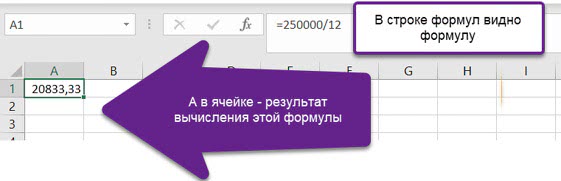
Кроме того, можно включить режим отображения формул: вкладка «Формулы» — «Показать формулы» (Show Formulas), тогда вы будете видеть их прямо в ячейках.
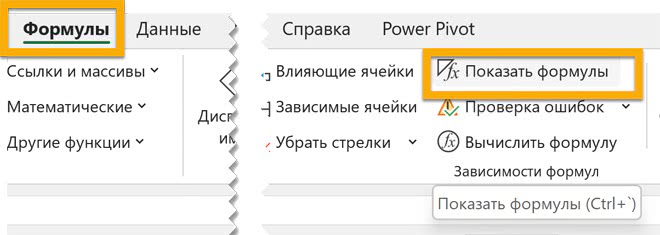
Числовые значения в таком режиме будут отображаться без форматирования.
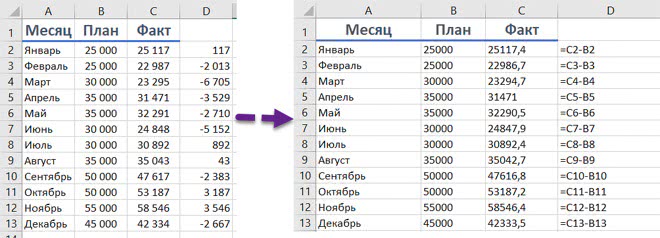
Ввод формулы начинается со знака «равно» (=). Если вы хотите ввести текст, который начинается с этого знака, введите перед ним апостроф (') — он автоматически превращает значение в ячейке в текст, и оно не будет вычисляться как формула.
В формулах используются:
• знаки математических операций: плюс (+), минус (-), деление (/), умножение (*), возведение в степень (^);
• знак «амперсанд» (&) — он используется для «склеивания» (объединения, конкатенации) текстовых значений;
• круглые скобки для определения порядка операций;
• числа и текст, введенные вручную прямо в формуле (текст указывается в формулах в кавычках);
• ссылки на ячейки и диапазоны (они указываются без кавычек);
• пробел: это оператор пересечения (например, A1:E5 B2:D6 — это ссылка на пересечение двух диапазонов (на их общие ячейки));
• решетка (#): это ссылка на массив, который возвращается формулой из указанной ячейки (такой тип ссылок работает только в Excel 2021 / Microsoft 365); например, A1# — это ссылка на массив значений, который возвращает формула, находящаяся в ячейке A1 (мы подробно обсудим в главе , зачем нужны и как работают такие ссылки);
• знаки сравнения: «равно» (=) (знак «равно» в начале формулы присутствует всегда, а еще один может использоваться, если мы хотим сравнить два значения), «больше» (>), «меньше» (<), «больше либо равно» (>=), «меньше либо равно» (<=), «не равно» (<>);
• функции рабочего листа Excel (например, СУММ / SUM, СРЗНАЧ / AVERAGE, ВПР / VLOOKUP и другие, всего функций в Excel более 500 — количество разнится в зависимости от версии); ниже мы поговорим о том, как вставлять функции в формулы.
Назад: Фильтрация данных
Дальше: Ссылки на ячейки в формулах

